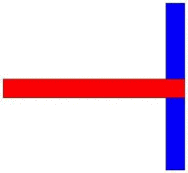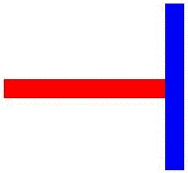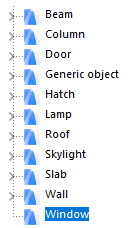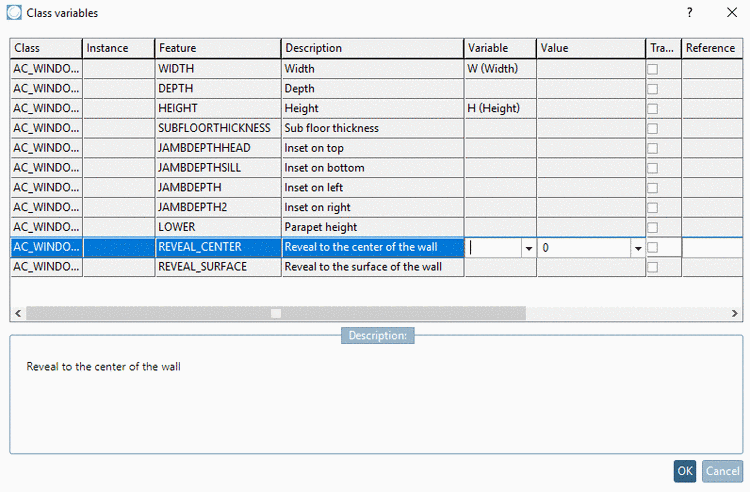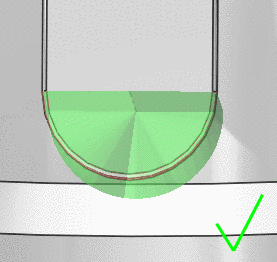Manual
Login
Our 3D CAD supplier models have been moved to 3Dfindit.com, the new visual search engine for 3D CAD, CAE & BIM models.
You can log in there with your existing account of this site.
The content remains free of charge.

Top Links
Manual
Im Folgenden werden die Besonderheiten / Modellierungsregeln für jedes System spezifiziert:
-
Die Bauteile sind mit der Z-Achse nach oben und -Y-Achse nach hinten (links in der Isometrie) zu modellieren.
Wählen Sie bei der Projektanlage die Vorlage "Vorlage für 3D-Projekt mit LOD (AEC – Z-Achse oben)".
Die Bauteile benötigen die Platzierungsklassifikation (siehe Abschnitt 5.13.8, „Normteile klassifizieren für Platzierungsdialog“)
Die Bauteile sollten mit einem änderbaren LOD (Level of Detail) ausgestattet werden (siehe auch unten)
-
Es sollten nach Möglichkeit Regelkörper / einfache Formen gezeichnet werden.
-
Symbol- bzw. Layout-Definition
Die CNS-Klassifikation stellt für Symbole und Layout eigene Klassen zur Verfügung:
Sowohl Layout als auch Symboldarstellungen beschreiben Abstraktionen vom physikalischen 3D-Modell. Sie unterscheiden sich sowohl in der Abstraktionsstufe als auch im Fokus auf konzeptionelle Weise. Während bei Layouts der Fokus auf der geometrischen 2D-Darstellung des physikalischen Modells liegt, betrachten Symboldarstellungen die logische Funktionalität des Modells. Die beiden Konzepte sind nicht austauschbar.
Layout: Gemäß ISO 5455:1979 haben Layouts insbesondere die Eigenschaft der Skala, d.h. des Skalierungsfaktors zwischen der 2D-Grafik und dem 3D-Modell. Das bedeutet im Speziellen, dass man bei Layouts Größe wie Höhe und Breite definieren kann, die direkt mit dem 3D-Modell verknüpft sind.
Symboldarstellung: Die Symboldarstellung als logische Beschreibung der Funktionalität des Teils stellt eine tiefere Abstraktion des physikalischen Modells dar, bei dem alle Eigenschaften wie Höhe, Breite, Tiefe, sofern sie sich auf das 3D-Modell beziehen, wegfallen. Es ist nur das Schaltplansymbol dargestellt.
Wir können diesen Unterschied vereinfacht anhand zweier Transformatoren verdeutlichen: Der eine Transformator speist eine Überlandleitung, der andere dient zum Aufladen des Mobiltelefons. Die Layoutdarstellungen dieser Situation sind, sofern die Skala gleich bleibt, stark unterschiedlich, was die unterschiedlichen physikalischen Dimensionen dieser beiden Transformatoren widerspiegelt. In beiden Fällen kann die Symboldarstellung gleichbleiben. In der CNS-Klassifikation werden Layouts durch die Klasse CNSCAX|GFX|LAYOUT und (logische) Symboldarstellungen durch CNSCAX|GFX|SYMREP beschrieben.
Ein Beispiel finden Sie unter Abschnitt 5.13.11.2, „Symbol- bzw. Layoutdarstellung BIM-Bereich“.
Die Bauteile müssen in der CADENAS Revit Klassifikation (Familienvorlage, Platzierungsinformation, sowie weitere Eigenschaften) sowie „OmniClass 2006“ klassifiziert werden (siehe dazu eigener Punkt Klassifizierung weiter unten).
Es dürfen keine Features / Radien kleiner 1.4mm beim Modellieren verwendet werden.
Es sollen, wenn möglich, nur Extrusions- und keine Rotations-Features verwendet werden.
-
Schnitt-Rotationen (z.B. bei Fasen) sind so auszuführen, dass ebenfalls die Toleranz-Grenze von 1.4 mm nicht unterschritten wird:
Sämtliche Leitungen, Rohre, Kanäle, etc. sind unbedingt als Vollkörper zu modellieren.
-
Ein Revit Anfügepunkt (Revit Family Template Mapping) muss definiert werden (siehe dazu auch eigener Punkt Klassifizierung weiter unten).
Für die Platzierung in Revit werden die Achsen des Anfügepunktes für die Positionierung / Orientierung herangezogen. Es ist dabei darauf zu achten, dass die Achsen des Punktes entsprechend der Achsen in Revit ausgerichtet sind (Die Achse Z entspricht der Richtung).
-
Revit Anfügepunkte müssen am geometrischen Schwerpunkt einer planaren Fläche sitzen. Die Richtung (Achse Z) ist ebenfalls unbedingt zu beachten.
Um Lichtquellendefinitionen (*.ies-Dateien) nutzen zu können, müssen Bauteile entsprechend klassifiziert sein. Siehe Abschnitt 3.5.3.1, „Revit: IES-Dateien in RFA (lighting fixtures) laden“.
-
In PARTS4CAD können die Klassifikationen auf einem eigenen Reiter angezeigt werden, was insbesondere bei einem BIM-CAD wie Revit interessant sein kann.
Details zur Konfiguration finden Sie unter Abschnitt 1.7.4.9.15, „Key "Tabs" - Reihenfolge und Sichtbarkeit von Reitern einstellen (Teileauswahl)“ in PARTsolutions / PARTcommunity4Enterprise - Handbuch für Administration.
-
Die Bauteile müssen nach "IFC" klassifiziert werden.
(Siehe dazu eigener Punkt Klassifizierung weiter unten.)
Es sollen wenn möglich nur Extrusions- und keine Rotations-Features verwendet werden.
-
Kantenschnitt ist unbedingt zu vermeiden (einzelne Kanten dürfen sich nicht berühren).
-
Es dürfen keine Volumen mehr als 1x abgetragen werden (Schnitt-Features dürfen sich nicht berühren):
Sämtliche Bauteile sollten mit dem „IfcCheckingTool“ überprüft werden, siehe Absatz Weiterführende Tests weiter unten.

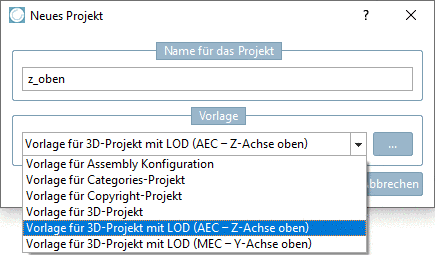
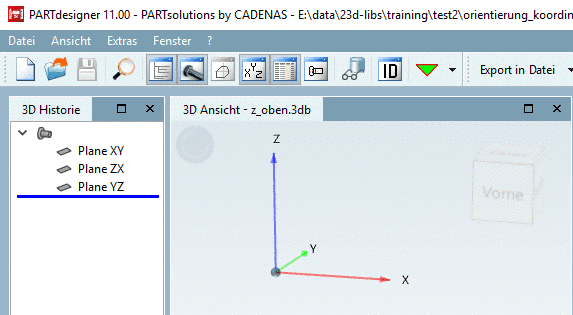
![[Hinweis]](/community/externals/manuals/%24%7Bb2b:MANUALPATH/images/note.png)